환경 변수는 구성 세부 정보를 ' 핵심 가치 ” 형식입니다. 이 형식에서 각 키/변수는 요구 사항에 따라 사용자가 편집(시스템 변수가 아닌 사용자 정의), 액세스, 수정 또는 삭제할 수 있는 해당 값을 나타냅니다.
빠른 개요
- 'NODE_ENV'란 무엇이며 그 목적을 이해합니까?
- 전제 조건
- Windows용 Node.js에서 'NODE_ENV'를 설정하는 방법은 무엇입니까?
- Linux용 Node.js에서 'NODE_ENV'를 설정하는 방법은 무엇입니까?
- 모든 운영 체제에 대해 Node.js에서 'NODE_ENV'를 설정하는 방법은 무엇입니까?
- 결론
'NODE_ENV'란 무엇이며 그 목적을 이해합니까?
“ NODE_ENV '는 '의 약어입니다. NODE_ENVIRONMENT ” 변수입니다. Node.js 애플리케이션이 실행되는 환경을 지정하는 시스템 환경 변수입니다. 주요 목적은 애플리케이션이 프로덕션 모드 또는 개발 모드에서 실행 중인지 여부를 나타내는 것입니다. 환경에 따라 Node.js 애플리케이션은 포트 수신 대기, 개발 켜기/끄기 등과 같은 특정 작업을 수행합니다.
기본적으로 “ NODE_ENV ” 변수에 “가 포함되어 있습니다. 개발 ” 현재 Node.js 애플리케이션이 테스트 또는 개발 모드에서 사용된다는 것을 인터프리터에게 알려주는 값입니다. 그러나 사용자는 이를 “ 생산 ” 애플리케이션의 성능을 향상시킵니다.
전제 조건
“를 설정하기 전에 NODE_ENV ” 변수를 사용하려면 아래 나열된 Node.js 프로젝트 생성을 위한 몇 가지 필수 단계를 따르세요.
1단계: Node.js 프로젝트 초기화
먼저, 아래 명시된 “를 실행하여 Node.js 프로젝트를 초기화합니다. npm (노드 패키지 관리자)” 초기화 명령:
npm 초기화 - 그리고위 명령에서 ' -그 - 그래)' 플래그는 모든 쿼리에 '예'로 대답하는 데 사용됩니다.
출력은 ' 패키지.json ” 파일은 다음 속성 집합을 포함하는 성공적으로 생성되었습니다.
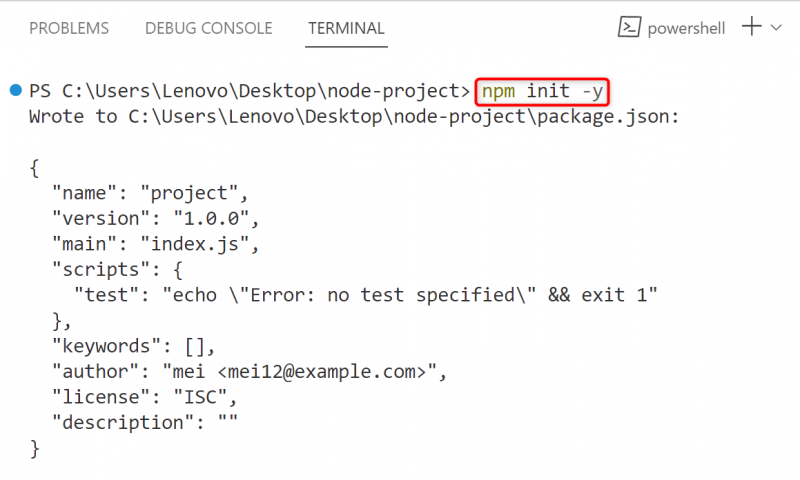
폴더 구조
초기화 후 Node.js 프로젝트의 폴더 구조는 다음과 같습니다.
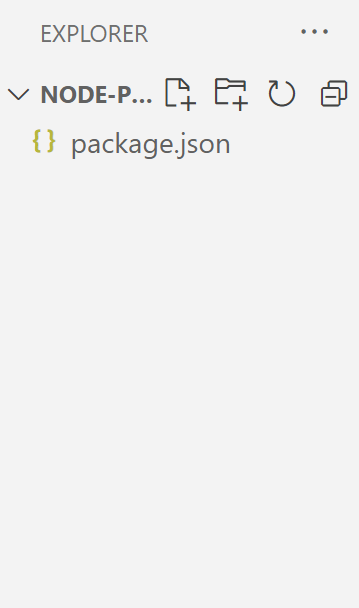
2단계: “index.js” 파일 생성
다음으로, 새로운 “ .js ” 파일을 작성하여 JavaScript 코드를 작성합니다.
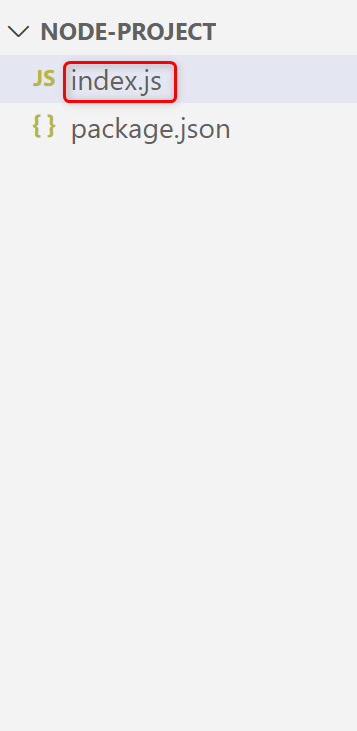
Node.js 프로젝트를 초기화한 후 “NODE_ENV” 변수 설정으로 넘어가겠습니다.
Windows용 Node.js에서 'NODE_ENV'를 설정하는 방법은 무엇입니까?
“의 설정 NODE_ENV ”는 운영 체제에 따라 다릅니다. Windows에서는 다음 접근 방식을 사용하여 설정할 수 있습니다.
먼저 Windows CMD부터 시작해 보겠습니다.
접근 방식 1: 명령 프롬프트 사용
윈도우즈 “ 명령 (명령 프롬프트)”를 사용하면 사용자가 명령을 사용하여 원하는 작업을 수행할 수 있습니다. 여기서는 '를 설정하는 데 사용됩니다. NODE_ENV 'development' 키워드를 값으로 갖는 변수입니다. “ 개발 ”는 컴파일러에게 현재 Node.js 애플리케이션이 현재 개발 또는 테스트 단계에 있음을 알려줍니다.
“NODE_ENV” 변수를 설정하려면 CMD를 통해 Node.js 프로젝트의 루트 디렉터리로 이동하여 아래에 설명된 “ 세트 ' 명령:
NODE_ENV 설정 = 개발'NODE_ENV' 변수가 성공적으로 설정되었습니다.

'NODE_ENV' 변수 읽기
이제 아래에 명시된 한 줄 JavaScript 코드를 '.js' 파일에 입력하여 'NODE_ENV' 변수 세트를 읽거나 액세스합니다.
콘솔. 통나무 ( 프로세스. 환경 . NODE_ENV ) ;위의 한 줄 코드에서 “ 콘솔.로그() ” 메소드는 “ 프로세스.env ” 속성을 대상 환경 변수와 함께 사용하여 해당 값에 액세스하고 이를 콘솔에 표시합니다.
'index.js' 파일을 실행하여 출력을 확인하세요.
노드 인덱스. JS현재 Node.js 프로젝트에서 'NODE_ENV'가 'development' 값으로 설정되어 있는 것이 확인되었습니다.

환경 변수 액세스에 대한 자세한 내용은 다음에 대한 자세한 가이드를 참조하세요. Node.js에서 환경 변수에 액세스하는 방법 .
접근법 2: 파워셸 사용
Windows용 “NODE_ENV” 변수를 설정하는 또 다른 방법은 “ 파워셸 '. CMD와 유사하게 명령의 도움으로 작업을 수행하는 CLI 인터페이스가 포함되어 있습니다. 예를 들어, “ NODE_ENV ” 변수는 아래 명령을 실행하여 변경합니다.
$env : NODE_ENV = '개발'위 명령에서 ' $env ”에는 Windows가 실행 파일을 검색하는 데 사용하는 폴더 목록이 포함되어 있습니다.
출력에는 위 명령이 성공적으로 실행되었음을 보여줍니다.

“NODE_ENV” 변수를 더 자세히 확인하려면 “ index.js ” 파일:
노드 인덱스. JS'라는 값이 반환되는 것을 볼 수 있습니다. NODE_ENV ”는 Windows CMD 접근 방식과 동일합니다.

접근법 3: 'dotenv' 모듈 사용
Node.js는 ' 모듈 '를 사용하여 필요할 때마다 코드를 재사용할 수 있습니다. 이러한 모듈 중에는 평판이 좋은 타사 모듈이 있습니다. 도트 환경 ” 환경 변수를 처리하는 모듈입니다. 예를 들어 Node.js에서 “NODE_ENV” 변수를 설정하는 데 활용됩니다. 그렇게 하려면 아래에 설명된 지침 단계를 따르십시오.
1단계: Node.js에 'dotenv' 모듈 설치
“ 도텐브 '는 타사 모듈이므로 사용자는 주어진 '의 도움을 받아 현재 Node.js 프로젝트에 먼저 모듈을 설치해야 합니다. npm ' 설치 명령:
npm 설치 dotenv“ 도텐브 ” 모듈이 현재 Node.js 프로젝트에 추가되었습니다.
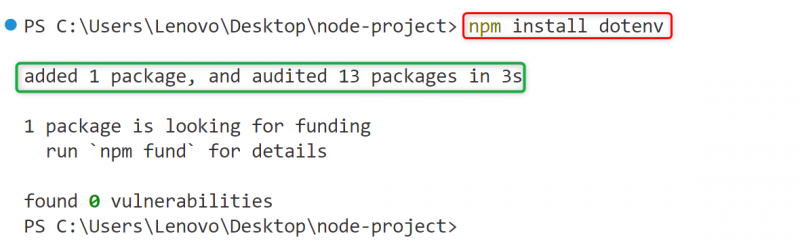
2단계: '.env' 파일에 'NODE_ENV' 설정
“를 생성하세요 .env ” 파일을 Node.js 프로젝트의 루트 디렉터리에 넣고 “ NODE_ENV ” 변수를 다음과 같은 방식으로 내부에 추가합니다.
NODE_ENV = '개발'누르다 ' Ctrl+S ” 위의 코드 줄을 입력한 후 “.env” 파일을 저장하려면 다음을 수행합니다.
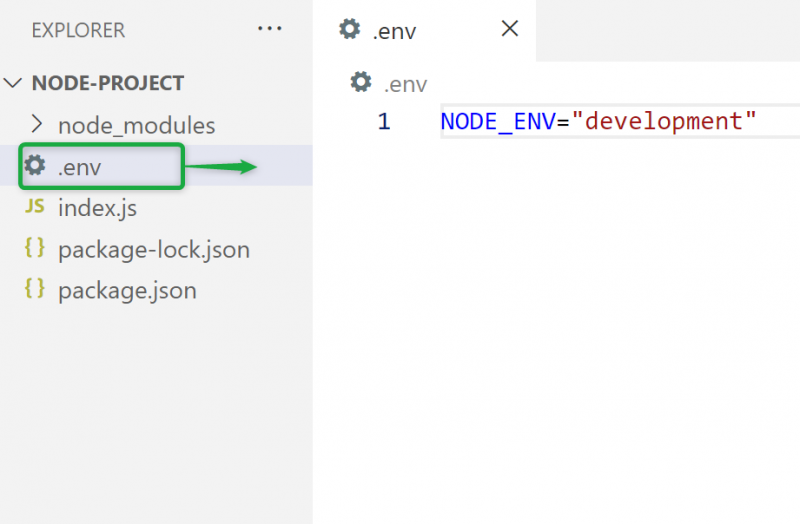
3단계: “dotenv” 모듈 가져오기
'를 가져옵니다. 도텐브 ” 모듈을 Node.js “.js” 파일에 추가하여 해당 메서드를 구현합니다.
const 환경 = 필요하다 ( '도텐브' ) . 구성 ( )콘솔. 통나무 ( 프로세스. 환경 . NODE_ENV ) ;
위의 코드 조각에서:
- “ 필요하다() ” 메소드는 “를 가져옵니다. 도텐브 Node.js 애플리케이션의 ' 모듈과 그 ' 구성() ” 방법은 “ .env ” 구성 파일입니다.
- “ 콘솔.로그() ” 방법과 “ 프로세스.env ” 속성은 위의 CMD 섹션에 정의된 것과 동일한 작업을 수행합니다.
4단계: “NODE_ENV” 변수 확인
모든 작업이 완료되면 “index.js” 파일을 실행하여 “NODE_ENV” 변수가 설정되었는지 확인합니다.
노드 인덱스. JS'NODE_ENV'가 지정된 값과 함께 설정되었음을 확인할 수 있습니다.

Linux용 Node.js에서 'NODE_ENV'를 설정하는 방법은 무엇입니까?
Linux 또는 기타 Unix 기반 운영 체제에서는 “ NODE_ENV ” 변수는 아래에 설명된 “를 실행하여 쉽게 설정할 수 있습니다. 내보내다 ' 명령:
NODE_ENV 내보내기 = 개발 
이제 '를 실행하십시오. index.js ” 파일을 열고 설정된 “NODE_ENV” 환경 변수의 값을 확인합니다.
노드 인덱스. JS출력은 ' NODE_ENV ” 변수가 성공적으로 설정되었습니다:

대안
“ NODE_ENV ” 변수는 다음과 같은 방식으로 Node.js 프로젝트의 초기화 명령과 함께 직접 설정할 수도 있습니다.
NODE_ENV = 개발 노드 지수. JS 
모든 운영 체제에 대해 Node.js에서 'NODE_ENV'를 설정하는 방법은 무엇입니까?
각 운영 체제는 '를 설정하기 위해 서로 다른 명령을 사용하는 것을 볼 수 있습니다. NODE_ENV ” 사용자의 요구 사항에 따라 변수가 달라집니다. 따라서 여러 명령을 기억하기가 어렵습니다. 이 문제에 대한 해결책은 ' 교차 환경 ” 개발자 종속성으로 운영 체제에 패키지를 추가합니다.
“ 교차 환경 ”는 단일 명령으로 환경 변수를 설정하고 관리하는 타사 패키지입니다. 이 패키지를 사용하려면 먼저 '를 사용하여 다른 운영 체제의 Node.js 프로젝트에 설치하세요. npm ' 설치 명령:
npm 설치 크로스 - 환경윈도우의 경우
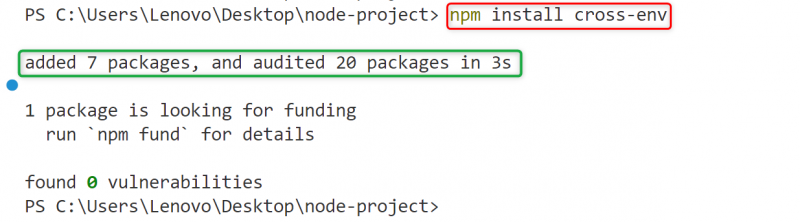
리눅스의 경우

이제 초기화 명령 앞에 다음 단일 명령을 사용하여 ' NODE_ENV ” 변수는 Windows와 Linux 모두에서 사용됩니다.
npx 크로스 - 환경 NODE_ENV = 개발 노드 지수. JS윈도우의 경우

리눅스의 경우

위의 스니펫에서 ' 교차 환경 ” 패키지가 “을(를) 성공적으로 설정했습니다. NODE_ENV ” 단일 명령을 사용하여 변수를 생성합니다.
Node.js에서 'NODE_ENV' 변수를 설정하는 것이 전부입니다.
결론
“를 설정하려면 NODE_ENV Node.js의 ” 변수는 “ 개발/생산 ” 키워드를 값으로 사용합니다. Windows의 경우 이 값은 ' 세트 ” 키워드를 사용하며, Linux의 경우 내장된 “ 내보내다 ” bash 쉘의 명령입니다. 또한 이 작업은 '를 사용하여 단일 명령을 사용하여 수행할 수도 있습니다. 교차 환경 ' 패키지. 이 게시물은 NODE_ENV의 목적과 Node.js에서 이를 설정하는 가능한 모든 방법을 보여주었습니다.